Un NAS è un dispositivo che per definizione dovrebbe restare sempre acceso o quasi. È infatti un punto di riferimento per la memorizzazione sicura dei dati (grazie alla configurazione RAID che viene generalmente utilizzata) oltre che per molte altre esigenze.
Come abbiamo visto nell’articolo Smart working con i NAS Synology: i fattori chiave, i NAS Synology si rivelano particolarmente utili in ottica smart working perché permettono di abilitare strumenti per la collaborazione, il lavoro in team, la condivisione dei dati e la produttività, consentono di mettere in piedi un server VPN (per collegarsi alla rete locale da remoto in modo sicuro), di attivare strumenti di backup e sincronizzazione.
Ma un NAS Synology può trasformarsi anche in un server multimediale (una sorta di media center), uno strumento evoluto per la videosorveglianza e per la gestione di macchine virtuali.
Anche con lo scopo di preservare i dischi utilizzati all’interno del NAS, alcuni utenti sono però soliti accendere il NAS solamente al bisogno, quando vi fosse la necessità di utilizzare i dati ivi memorizzati. Come fare, allora, per accendere un NAS Synology su richiesta?
Come accendere un NAS Synology usando lo standard Ethernet Wake on LAN (WOL)
Nell’articolo Accendere un PC a distanza: cosa cambia con Windows 10 abbiamo visto come funziona lo standard WOL (Wake on LAN) e come possa essere utilizzato per avviare una macchina basata sul sistema operativo Microsoft.
WOL, tuttavia, può essere sfruttato anche per accendere un dispositivo come un server NAS. Procedere in tal senso, nel caso dei NAS Synology, è molto semplice:
1) Accedere al pannello di amministrazione del NAS Synology quindi fare clic sull’icona Pannello di controllo quindi cliccare in alto a destra su Modalità avanzata (accertarsi comunque di trovarsi in questa modalità: deve essere visualizzato un maggior numero di icone).
2) Cliccare su Centro informazioni nel Pannello di controllo, sulla scheda Rete quindi annotare il MAC address (vedere anche MAC address, cos’è e a che cosa serve) della scheda di rete utilizzata nel NAS.
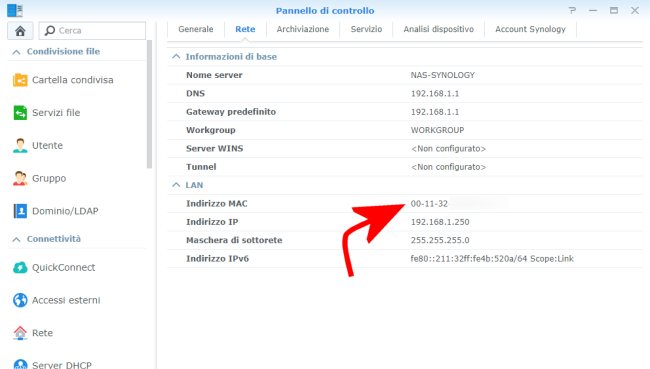
3) Dopo aver chiuso la schermata Rete, si dovrà cliccare sull’icona Hardware e alimentazione.
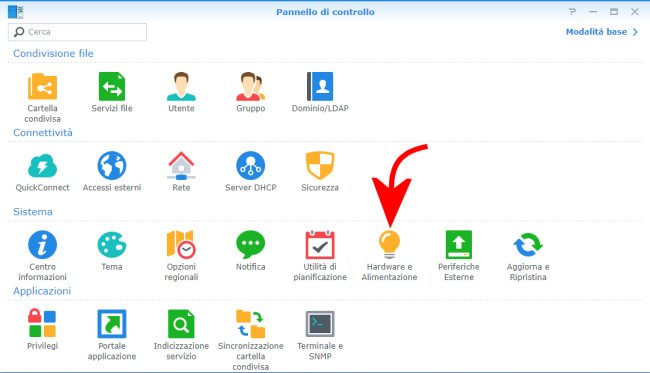
4) Nella scheda Generale si dovrà spuntare la casella Abilitare WOL su LAN e cliccare su Applica (verrà selezionata e attivata anche la casella Riavvia automaticamente dopo interruzione di corrente).
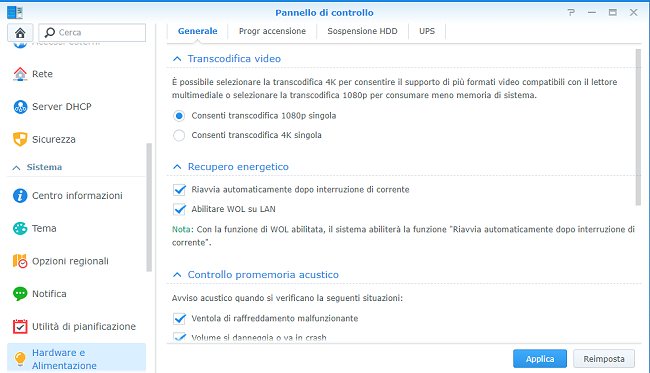
5) Spegnere il NAS Synology cliccando sull’icona in alto a destra nel pannello di amministrazione quindi scegliere Spegnimento.
6) A questo punto, da un dispositivo collegato alla stessa rete locale, via cavo Ethernet o WiFi, basterà inviare il cosiddetto magic packet (di default sulla porta UDP 9) per accendere il NAS Synology.
Per accendere il NAS Synology da un sistema Windows si può adoperare la storica utilità Magic Packet Sender indicando nella prima casella Host name l’indirizzo IP privato del NAS, nel campo Subnet mask 255.255.255.255 e in corrispondenza di MAC address l’indirizzo MAC del PC da avviare (con i vari ottetti separati dal simbolo “-“).
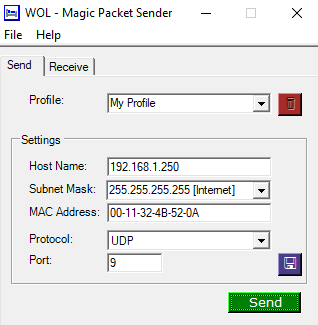
Per accendere il NAS da un dispositivo Android consigliamo di installare la comoda app Wake on LAN.
Dopo aver cliccato sull’icona “+” in basso a destra, selezionando Inserisci manualmente, si dovrà assegnare un nome al dispositivo da spegnere quindi specificare, negli appositi campi, indirizzo MAC e IP di broadcast (Indirizzo Hostname/IP/Broadcast; di solito 192.168.1.255 o 192.168.0.255 a seconda della configurazione degli indirizzi di rete) ed eventualmente anche l’IP privato del NAS Synology (IP Dispositivo).
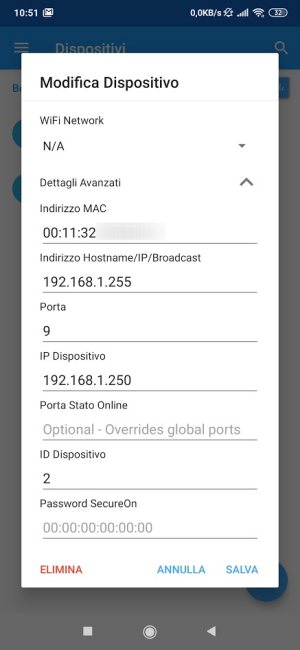
Dalla schermata principale dell’app Wake on LAN si potrà a questo punto selezionare il NAS Synology e cliccare sul pulsante Sveglia in alto a destra: il dispositivo si accenderà in automatico.
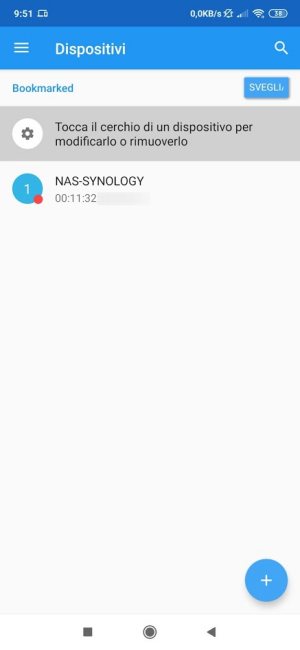
Non appena il NAS risulterà avviato, l’icona rossa posta sopra il suo nome diverrà di colore verde (se e solo se nel campo IP Dispositivo si fosse specificato l’indirizzo IP privato usato dal NAS).
Nella sezione Rete, Interfaccia di rete, LAN del Pannello di controllo del NAS Synology, suggeriamo di controllare che il dispositivo utilizzi un indirizzo IP privato assegnato in modo statico. In questo modo l’indirizzo IP locale del NAS Synology resterà invariato all’interno della rete locale.
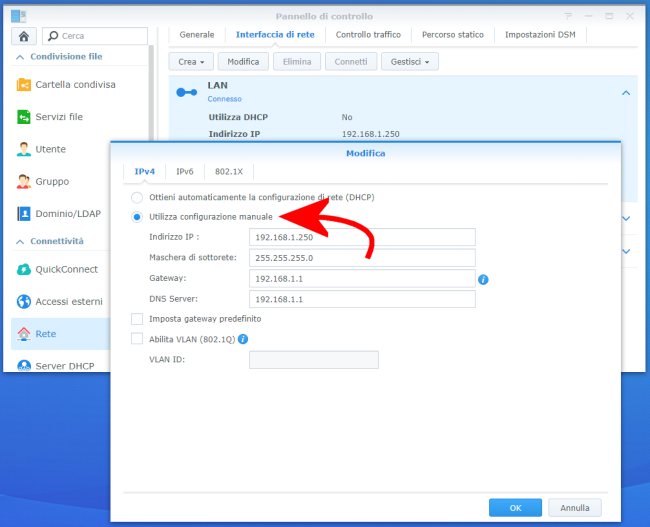
Usando applicazioni come Magic Packet Sender e Wake on LAN è possibile accendere dispositivi collegati alla rete locale anche a distanza (quindi pure a centinaia di chilometri) previa connessione a un server VPN configurato nella propria rete.
L’Utilità di pianificazione contenuta nel Pannello di controllo del NAS Synology permette anche di programmare l’avvio – dal server NAS – di altri dispositivi collegati in rete inviando sempre un magic packet via WOL.
/https://www.ilsoftware.it/app/uploads/2023/05/img_21107.jpg)
/https://www.ilsoftware.it/app/uploads/2025/05/synology-COMPUTEX-2025.jpg)
/https://www.ilsoftware.it/app/uploads/2024/12/NAS-QNAP-ts-433eu-rack.jpg)
/https://www.ilsoftware.it/app/uploads/2024/09/NAS-economici-tower-QNAP.jpg)
/https://www.ilsoftware.it/app/uploads/2024/08/sistema-operativo-per-nas-qts-52.jpg)